💭 はじめに
正直、プライスターのネコポス自己発送って
「伝票番号の入力がめんどくさい…」って思ったことありませんか?
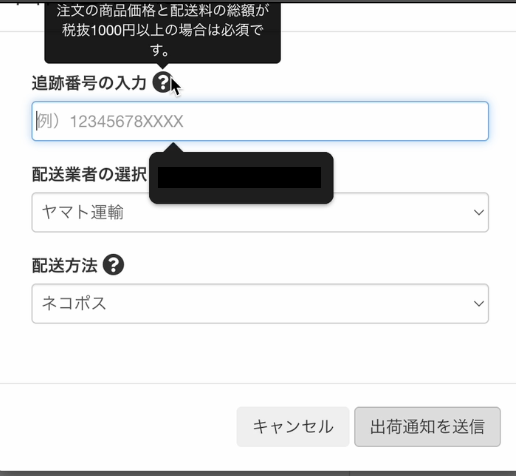
1件ずつ「追跡番号」をコピペして、
「配送業者」を選択して、「発送済みにする」ボタンを押す。
10件以上ある日は、それだけで30分コース。
だからつい、
「もうセラーセントラルでネコポスラベル発行したほうが早くない?」
と思ってしまう人も多いはずです。
でも、実は――
プライスターでも、その作業いらなかったんです。
😳 プライスターに聞いてみたら…?
今回、実際にプライスターへ問い合わせたところ、
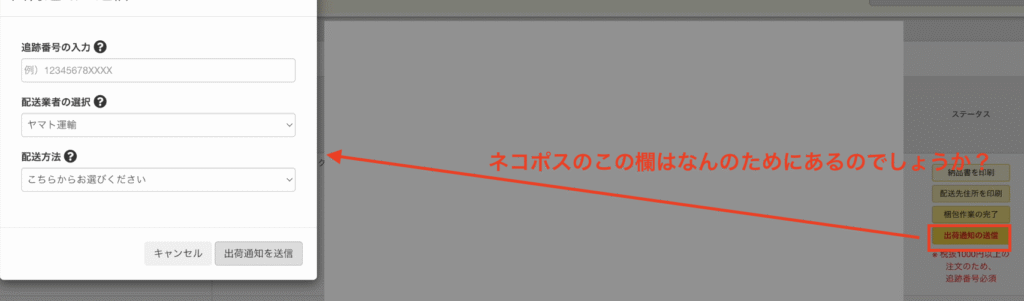
こんな公式回答が返ってきました👇
「パートナーキャリア(ネコポスなど)をご利用の場合、
追跡番号の入力や『発送済みにする』ボタンの操作は不要です。
Amazon側へ自動的に出荷通知が送信されます。」
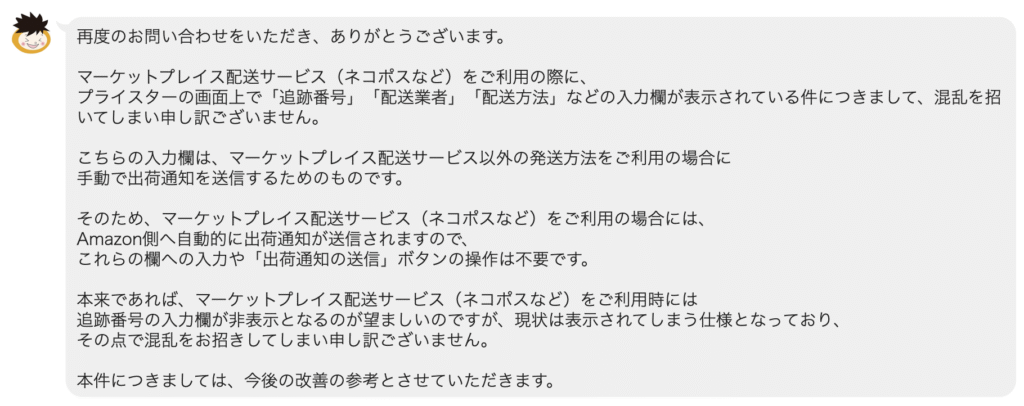
🧩 誤解の原因
プライスターの仕様上、
2025年11月10日時点では「追跡番号」「配送業者」「配送方法」などの入力欄が画面に表示されたままになっています。
そのため、
「入力しないと通知されないのでは?」と誤解されやすいんです。
実際には、ネコポス(パートナーキャリア)を使っていれば
Amazonとヤマトが自動連携して通知を送る仕組みになっています。
プライスター側も「本来は非表示が望ましいが、現状は仕様上表示されてしまっている」と説明しています。
💡 自動通知の仕組み(2025年11月時点)
プライスターで ネコポス(パートナーキャリア) のラベルを発行すると、
Amazonとヤマト運輸のシステムが自動連携されます。
出荷通知がAmazonに送られるのは、
ラベル発行の瞬間ではなく──
🚚 ヤマト運輸が荷物を集荷してスキャンしたタイミング です。
このスキャン情報がAmazonに届いた時点で、
購入者には「発送されました」メールが自動送信され、
追跡番号も同時に反映されます。
⚠️ よくある誤解
ラベルを印刷しただけでは、
まだAmazon上では「未発送」のままです。
つまり、
- ラベル印刷 → ✅OK
- 集荷 or 営業所でスキャン → 🔔この瞬間に出荷通知送信!
という流れになっています。
🧠 手動入力が必要なのはこのケースだけ

📱 スマホだけでラベル印刷できる(エアープリント対応プリンタの話)
さらに、プライスター×ネコポスの相性を
“本気の最適化”にしてくれるポイントがあります。
それが エアープリント対応プリンタ。
エアープリントなら、
スマホからワンタッチでネコポスラベルを印刷できます。
- パソコンを開く
- ログインする
- ラベルをダウンロード
- プリンタに送信
この一連の流れが ぜんぶ不要。
プライスターのスマホ画面から
「印刷」ボタンを押すだけでラベルが出ます。
💬 要するにこういうこと
「プライスターのネコポス」は、セラセンのネコポスと同じで、
伝票番号の入力も、発送通知も自動。
ただ、今は画面上に入力欄が残っているので、
それを見て「自分で入れなきゃ」と勘違いしている人が多い、というだけの話。
つまり、セラーセントラルに戻る理由はもうありません✨
✍️ 一言でまとめると
| ポイント | 内容 |
|---|---|
| 📦 パートナーキャリア利用時 | 追跡番号・出荷通知は自動で反映(集荷スキャン時) |
| 💻 表示される入力欄 | 現仕様上の名残(操作不要) |
| 🧠 誤解の原因 | UIに入力欄が残っているため |
| 🔧 今後の見込み | プライスター側が改善を検討中 |
「プライスターだと伝票入力が面倒だからセラセン使ってる」
その悩み、もう今日で解決です。
プライスター×ネコポスは、
伝票入力も発送通知も、集荷された瞬間に自動完了。
つまり、
ラベル印刷 → 集荷依頼 → 放心してコーヒー飲む☕️
この3ステップで“発送完了”です📦✨
🎁 発送効率をさらに上げるアイテム
テープ付きで封が早く、ガムテ不要。
この袋との組み合わせで、**“完全時短発送”**が完成します✨











コメント